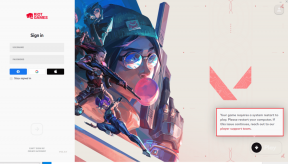Slik konfigurerer du Asus RT-AC68U for uavbrutt spilling og Netflix-streaming
Miscellanea / / November 29, 2021
Tenk deg at du ser den første sesongen av The Crown på Netflix, og akkurat som den unge prinsessen er i ferd med å bli kronet som dronning, fungerer nettverksforbindelsen din, og alt du kan se er et uskarpt bilde av Claire Foy.

En usammenhengende Wi-Fi-tilkobling kan vise seg å være en skikkelig bummer hvis du streamer et TV-program eller spiller et high-end spill. Tross alt, et laggy spill eller et uskarpt TV-program er ikke noens idé om en perfekt helg.
Selv om denne metoden kan avhjelpes til en viss grad hvis du fjerne unødvendige enheter fra nettverket, men dette er vanligvis kortsiktige rettelser. Hvis du leter etter langsiktige løsninger, er det beste alternativet å prioritere nettverkstrafikken gjennom ruteren.
Så hvis du eier en ruter som Asus RT-AC68U som har innstillingene for Quality of Service (QoS), er du heldig. Disse innstillingene lar deg prioritere nettverkstrafikk etter ditt ønske. Dessuten kan du til og med angi minimums- eller maksimumsbåndbreddegrenser for de tilkoblede enhetene på nettverket ditt.
Og for å legge til det, å sette opp Asus RT-AC68U for uavbrutt spilling og Netflix-streaming er ikke rakettvitenskap. Det er enkelt, og du kan gå tilbake til en gammel når du vil.
Men før vi går ned til det, la oss se hvordan QoS fungerer.
Hva er QoS og hvordan fungerer det
I et vanlig scenario håndterer rutere internettpakker etter førstemann-til-mølla-prinsippet. Så hvis du har en fil nedlasting pågår samtidig som du prøver å streame et program på Netflix, er sjansen stor for at Netflix-datapakkene vil stå i kø for ruteren å behandle senere.
Dette gjelder spesielt under HD-streaming der appen eller mobilen ber om mange datapakker (video og lyd av høy kvalitet). Dessverre kan ikke ruteren håndtere alt dette samtidig hvis du ikke har rask nok tilkobling. Som et resultat får du enten en strømming av lav kvalitet eller et uskarpt bilde.

QoS-aktiverte rutere lar deg komme over denne hindringen ved å tillate deg å prioritere inngående og utgående trafikk. Så hvis Netflix er på toppen av den prioriteringslisten, vil du ha en feilfri seeropplevelse. Kort sagt, du kan nyt uavbrutt spill episoder eller Netflix bingeing-økter da ruteren sparer litt av den totale båndbredden for appen/forhåndsinnstillingen du velger.
Når det kommer til Asus RT-AC68U, tilbyr den deg tre QoS-innstillinger: Adaptive QoS, Tradisjonell QoS og Bandwidth Limiter.
Mens Tradisjonell QoS lar deg kontrollere inngående og utgående trafikk via brukerdefinerte parametere, lar Bandwidth Limiter deg sette eksplisitt kontroll over båndbredden til de tilkoblede enhetene.

I vårt tilfelle vil det foretrukne våpenet være Adaptive QoS. Den er enkel å konfigurere og inkluderer forhåndsinnstillinger for spill, lyd- og videostrømming og filoverføringer.
Nå som vi har utforsket det grunnleggende, la oss begynne å sette opp Adaptive QoS på Asus RT-AC68U.
Sette opp Asus RT-AC68U for QoS
Trinn 1: Logg på ruteren med administratorbrukernavn og passord. Når du er ferdig, velg Adaptive QoS på menyen til venstre.

Steg 2: Dette vil åpne båndbreddemonitoren. Deretter klikker du på QoS-fanen og slår bryteren på.

Du vil bli presentert med tre forskjellige alternativer nå - spill, mediastreaming, nettsurfing. Hvis du ønsker å konfigurere ruteren for en bestemt vertikal (enten spill eller mediastreaming), velg en av knappene og trykk på Bruk-knappen.

Du kan også gå et skritt videre ved å klikke på Manuell innstilling. Dette lar deg begrense opplastingen og nedlastingsbåndbredden.

Vær oppmerksom på at ruteren automatisk oppdager trafikken for spillplattformer som Steam, Xbox, Diablo eller mediestrømming for YouTube, Netflix, Vimeo, etc.
Trinn 3: Hvis du ser etter den beste fra begge verdener, klikker du på Tilpass.
Nå trenger du bare å dra og slippe forhåndsinnstillingene som du velger. Som du kanskje har gjettet, får forhåndsinnstillingen på toppen høyest prioritet, og prioriteten reduseres når du beveger deg ned.

Når du er ferdig, trykker du på Lagre-knappen og du bør være ferdig.
Merk: Vær oppmerksom på at det kan ta tid å aktivere QoS.
Ytterligere ting å sjekke for Netflix-brukere
Når det gjelder uavbrutt Netflix-strømmer, sjekk hastigheten på bredbåndstilkoblingen din også. I følge Netflix bør du holde øye med disse tallene,
- 0,5 Mbps - nødvendig bredbåndstilkoblingshastighet
- 1,5 Mbps - anbefalt bredbåndstilkoblingshastighet
- 3,0 Mbps - anbefalt for SD-kvalitet
- 5,0 Mbps - anbefalt for HD-kvalitet
- 25 Mbps - anbefalt for Ultra HD-kvalitet
Sjekk samtidig avspillingsinnstillingene til Netflix-appen din. For å gjøre det, gå til Mer > Konto og trykk på Avspillingsinnstillinger-kortet.


Deretter velger du et av alternativene som best tjener formålet ditt, og det handler om det.
Kult tips: Sjekk nettverkshastigheten din fra Netflix-appen via Mer > Appinnstillinger > Diagnostikk, og trykk på Internett-hastighetstest.
Ta med popcornet
Asus RT-AC68U pakker mange funksjoner som gjør den til en av de beste ruterne der ute. Med den kan du få en detaljert rapport over nedlastings- og opplastingsaktivitetene til de tilkoblede klientene. Samtidig kan du sjekke appene som bruker maksimalt data (Traffic Analyzer).
Ruteren min har så langt holdt seg tro mot løftet, og jeg kan se alle favorittprogrammene mine uten problemer eller avbrudd.
Neste opp: Visste du at du kan sette opp Asus RT-AC68U som en repeater? Les følgende artikkel for å finne ut hvordan.